Records Ver 0.9.56.18

アチキは2画面ファイラ 『Records』へ移行している途中だが、ファイルリストはサムネイル表示に簡単に切り替えられる(@キーを押すだけ)ので、この機能もお気に入り。
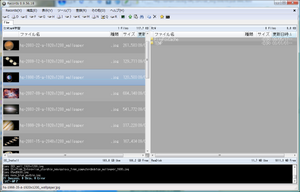
Jw_cadやDWG、DXFファイルの関連付けや、susieプラグインでの表示がやっと分かったのでメモ。

ダウンロードはこちら。 私は開発状況のブログも読んでます。
2画面ファイラ Recordsこのページは「2画面ファイラ Records」のダウンロードページです。
HISTORY.TXTより引用。
0.9.56.10 SUSIEプラグインのサポート開始
———————————————————————————
≪全般≫
・開発環境をVisual Studio 2008に移行。マニフェストファイルが不要になりました。
・スクリプトのTipsにコレクションに対するコメントを追加。
・SUSIEプラグインを読み込むためのプラグイン「SusieLoader」を追加しました。
今のところIN系プラグインのサポートになります。
【重要】SUSIEプラグインを使うには、SusieLoaderの設定でSPIプラグインとファイルの拡張子の関連付けを行い、
なおかつ、ファイルの関連付けの設定でも拡張子とビュアを関連付けする必要があります。
1、まずはsusieプラグインでの表示設定。
[Records]→[設定]→[プラグイン]タブ→[susieLoader(SUSIEプラグインローダー)]→設定ボタン
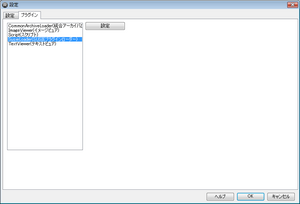
2、「IN系プラグイン設定」→追加ボタン
「IN系プラグイン」、「AM系プラグイン」の意味が分からないままやってます(^^;
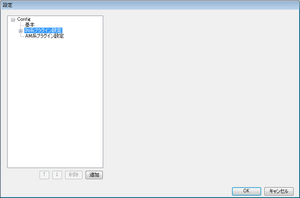
3、拡張子に[*.jww,*.jws]
プラグンファイルのパスを記入。右側のボタンからファイル参照できます。
ここではJw_cad図面用susieプラグインに土器手さん作の「ifJWWd.spi」を指定した。
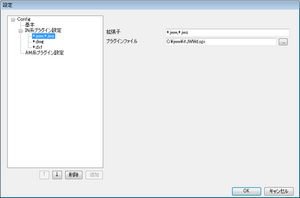
4、次はファイルの関連付けを設定。
[Records]→[設定]→[ファイルの関連付け]を左クリックし「追加」ボタン。
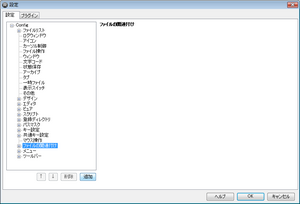
5、「種類」に名称、「ファイル名」に関連付けしたい拡張子(*.jww,*.jws)を記入。
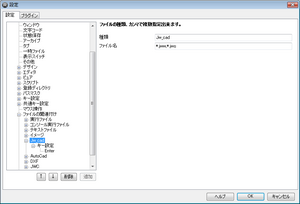
6、続けて[キー設定]→[Enter]を左クリックし、各項目を設定。Recordsでキーを押した時、カーソル位置のファイルの関連付け(どのように動作するか)を設定します。
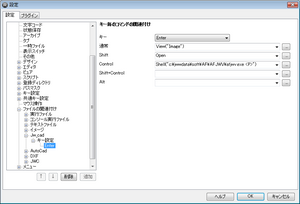
【キー】 今回はEnterキー(もしくは他のキーとの同時押し)をした時の動作を設定。
【通常】 Enterキーを押した場合。
susieを設定しておけば『View(“Image”)』でRecords上で表示されるようになります。

【Shift】 Shift+Enterを押した場合。
『Open』でWindowsの関連付けしているプログラムが起動します。今回の例ではカーソル上のファイルを読み込んでJw_cadが起動する。
【Control】 Control+Enterを押した場合。
今回は『Shell(“c:jwwdatasoftAFAFJWVafjwv.exe <P>”)』とAFSoftさんの『AFJWV』を起動するようにしてみました。
(<P>はカーソル位置のファイルのフルパス。RecordsのHelp→「マクロについて」参照)
【Shift+Control】 Shift+Control+Enterを押した場合。
何を関連付けようかな?
【Alt】 Alt+Enterを押した場合。
上記と同様、省略。
その他DWGやDXF等も設定して使いやすいようにしています。
まだまだ『Records』には便利な使い方があるようですが、用語や内容が難しくて今のところこれくらい・・・。
おしまい。
